Sony PS4 Remote Play zu Windows oder Mac Setup & Review
Da ich mir letztes Jahr eine PlayStation 4 als Geschenk gekauft habe, war ich ziemlich aufgeregt über die Remote-Play-Funktion von Software-Update 3.50. Ich installierte es sofort und probierte es auf meinem Mac und PC aus, um zu sehen, wie gut es funktionierte.
Insgesamt würde ich der Remote-Play-Funktion eine 4 von 5 Sternen geben, docken einen Stern für die niedriger als gewünschte 720p-Auflösung, die die Funktion maximiert. Das Setup ist sehr einfach und alles funktioniert gut, was überraschend ist, wenn man etwas über ein Netzwerk streamen muss.
Das Streamen eines Films von meinem Synology NAS zu meinem HD-Fernseher im Erdgeschoss führt normalerweise zu einer Art von Fehlerbehebung meinerseits, so dass ich zumindest mit ein paar Problemen rechnen musste. Es hat jedoch alles reibungslos geklappt.
Ich werde zuerst schnell darüber sprechen, wie man die Remote-Wiedergabe auf einem Windows-PC einrichtet und dann über die Leistung, die Fehlersuche usw. spricht. Der Setup-Vorgang war auf dem Mac ziemlich identisch. Sie sollten auch wissen, dass Remote-Wiedergabe nicht mit Windows 7, nur Windows 8.1 und Windows 10 funktioniert. Für Macs ist es entweder OS X Yosemite oder El Capitan.
Installieren Sie PS4 Remote Play
Offensichtlich ist der erste Schritt, Ihre PS4 einzuschalten und sicherzustellen, dass Sie die neueste Systemsoftware installiert haben, die zum Zeitpunkt der Erstellung dieses Artikels 3, 50 sein sollte. Um die Systemsoftware auf Ihrer PS4 zu aktualisieren, drücken Sie auf dem D-Pad nach oben und dann nach rechts, bis Einstellungen hervorgehoben sind.

Scrollen Sie nun nach unten, bis Sie System Software Update sehen und drücken Sie X auf dem Controller.

Wenn ein Update verfügbar ist, wird es automatisch heruntergeladen und installiert. Sobald Ihr System auf dem neuesten Stand ist, können Sie die Remote Play-Software jetzt auf Ihrem Windows- oder Mac-Computer installieren.

Die Installation ist unkompliziert und Sie müssen keine Einstellungen vornehmen. Führen Sie nach Abschluss das Programm PS4 Remote Play von Ihrem Desktop aus aus.
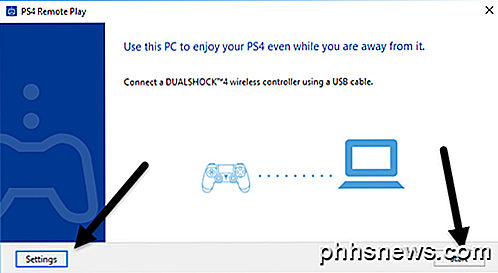
Der erste Bildschirm, der angezeigt wird, fordert Sie auf, einen DualShock 4-Controller über USB an Ihren Computer anzuschließen. Sobald Sie Ihren Controller verbunden haben, können Sie entweder auf Start oder Einstellungen klicken. Ich schlage vor, zuerst auf Einstellungen zu klicken, um die Auflösung und Bildrate zu konfigurieren.
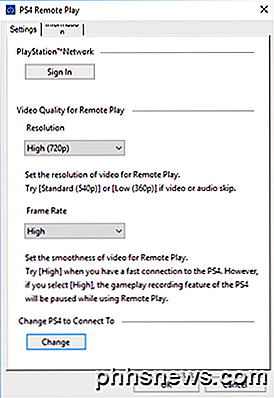
540p and the frame rate is set to Standard . Standardmäßig ist die Auflösung auf 540 Pixel und die Bildrate auf Standard eingestellt . 720p and the frame rate to High . Wenn Sie PS4-Spiele über Ihr Heimnetzwerk streamen und alles Gigabit ist, sollten Sie die Auflösung auf 720p und die Bildrate auf Hoch setzen . Offensichtlich können Sie diese Einstellung jedes Mal ändern, wenn Sie Remote-Wiedergabe ausführen, wenn Sie zu Soundproblemen oder abgehackten Grafiken kommen.
Gegenwärtig unterstützt Remote Play keine 1080p oder höhere Auflösungen und kann oder wird in Zukunft nicht. Wenn die PS4 nicht über die Hardware für 1080p verfügt, werden wir wahrscheinlich mit 720p stecken bleiben, bis die PS4.5 herauskommt.
Es ist auch erwähnenswert, dass Remote Play auch über das Internet funktioniert, aber die Ergebnisse hängen stark von den Internetverbindungsgeschwindigkeiten an beiden Standorten ab. Ich habe das nicht ausprobieren können, also kann ich nicht wirklich sagen, wie es funktioniert.
Nachdem Sie Ihre Einstellungen konfiguriert haben, klicken Sie auf "Start" und Sie werden zunächst aufgefordert, sich im PlayStation-Netzwerk anzumelden. Du brauchst natürlich ein PSN-Konto und es sollte dasselbe Konto sein, in dem deine PS4 angemeldet ist.
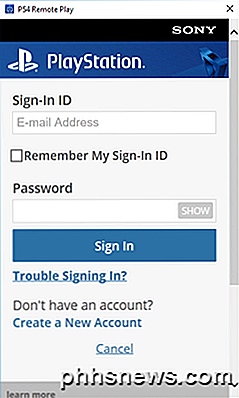
Sobald Sie sich angemeldet haben, wird automatisch nach Ihrer PS4 gesucht. Es kann ein oder zwei Minuten dauern, während es nach der Konsole sucht. Wenn Ihre PS4 nicht gefunden wird, können Sie auch auf die Schaltfläche Manuell registrieren klicken und diese Methode ausprobieren.
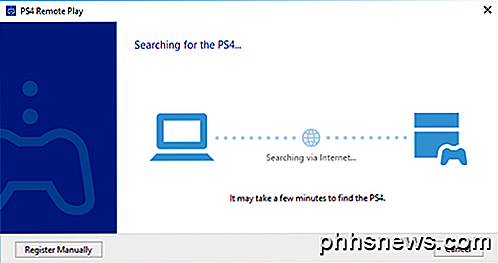
Wenn alles gut geht, solltest du ein Fenster mit deiner PS4 auf deinem Windows- oder Mac-Rechner bekommen!
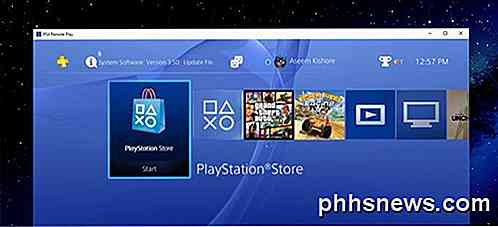
Wie ich oben erwähnt habe, war die Leistung und Qualität des Spiel-Streaming über das lokale Netzwerk hervorragend. Wenn Sie ein 1080p-Display verwenden, werden Sie nicht so enttäuscht sein wie bei der 720p-Auflösung. Ich habe einen 2560 × 1440 Monitor und so ist das Fenster ziemlich klein auf dem Bildschirm. Wenn Sie einen 4K-Monitor haben, wird er wirklich klein, wenn Sie nicht alles skaliert haben.
Tipps zur Fehlerbehebung
Wenn Sie Probleme haben, alles funktioniert zu bekommen, melden Sie sich auf Ihrer PS4 an und überprüfen Sie einige Einstellungen. Gehe zuerst zu Einstellungen, dann zu PlayStation Network / Account Management und wähle Als primäre PS4 aktivieren aus .
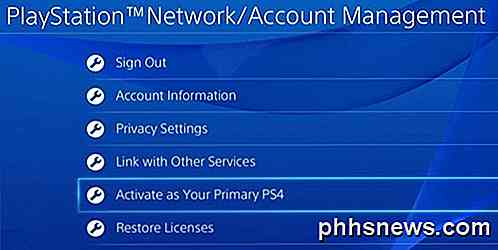
Sie müssen das wirklich nur tun, wenn Sie mehrere Setups unter demselben Konto haben. Sie können Spiele nur über Remote Play von der primären PS4 streamen. Sobald es primär ist, gehen Sie zu Einstellungen und dann Remote Play Verbindungseinstellungen .
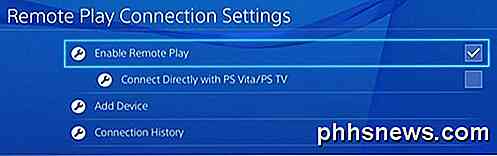
Stellen Sie sicher, dass Enable Remote Play aktiviert ist. Um die PS4-Funktion nicht zu deaktivieren und sie vor der Remote-Wiedergabe manuell einzuschalten, gehen Sie zu Einstellungen, dann zu Energiesparmodi und wählen Sie im Ruhezustand verfügbare Funktionen .
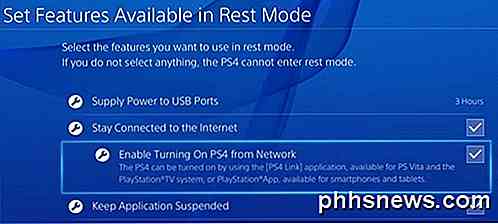
Stellen Sie sicher, dass " Mit dem Internet verbunden bleiben" und " PS4 über das Netzwerk aktivieren" aktiviert ist . Selbst wenn Ihre PS4 ausgeschaltet oder im Ruhezustand ist, wird sie beim Starten einer Remote-Spielsitzung eingeschaltet.
Das ist alles! Insgesamt funktioniert es gut und es ist ein nettes Feature, wenn Sie ein PS4-System besitzen. Anders als die Xbox One unterstützt PS4 Streaming auf Macs und über das Internet, was zwei hervorragende Pluspunkte sind. Wenn Sie Fragen haben, zögern Sie nicht zu kommentieren. Genießen!

Was ist das DCMA und warum es Webseiten einbüßt?
Der Digital Millennium-Vertrag ist ein 1998 verabschiedetes US-amerikanisches Gesetz zur Modernisierung des Urheberrechts für den Umgang mit dem Internet. Der DMCA enthält eine Reihe von Bestimmungen, aber wir konzentrieren uns auf diejenigen, die das Web, das wir heute haben, am meisten beeinflusst haben.

Wie erhalten Sie die "Alle letzten Dateien" -Liste Zurück in Windows 10?
Wenn Sie häufig eine lange und bequeme Funktion in Windows verwenden, dann plötzlich sehen Sie es aus dem neuesten entfernt Version kann es sehr frustrierend sein. Wie bekommst du das fehlende Feature zurück? Der heutige SuperUser F & A-Post hat einige hilfreiche Lösungen für die "letzten Dateien" eines Lesers.


![Ein vielseitiges Videowerkzeug zum Hochskalieren und Downscaling von 4K-Videos [Sponsored Giveaway]](http://phhsnews.com/img/how-to-2018/versatile-video-tool-on-4k-video-upscaling-and-downscaling.jpg)
